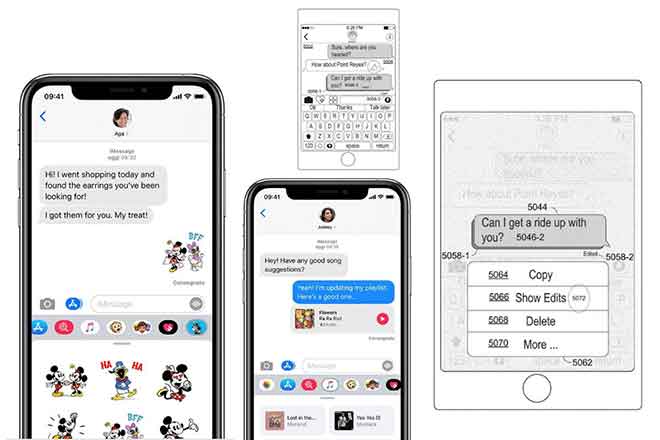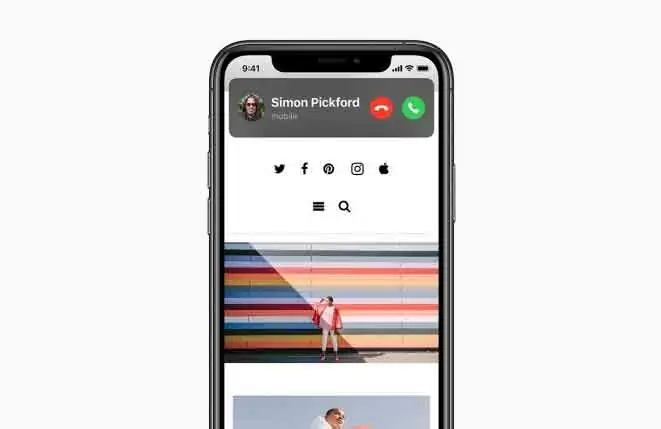Скачайте Minecraft: Education Edition
Minecraft – игра, которую любят игроки всех возрастов, но знаете ли вы, что есть специальная версия для студентов и учителей? Minecraft: Education Edition использовалась в 115 стран чтобы помочь студентам получать удовольствие и учиться одновременно. Поощряйте творчество и сотрудничество через игру.
Если вы хотите узнать, как получить Minecraft: Education Edition, вы попали в нужное место. Способы получить его для всех платформ можно найти здесь. Мы также ответим на некоторые животрепещущие вопросы, которые могут у вас возникнуть.
Как получить Minecraft: Education Edition?
Хотя вы можете попробовать Minecraft: Education Edition бесплатно, вы получите только 25 логинов для учителей и 10 для учеников. Вам необходимо приобрести подписку, чтобы снять эти ограничения. Кроме того, у вас также должна быть учетная запись Office 365 для образования.
Если у вас есть учетная запись Office 365 для образования, вам необходимо приобрести лицензию в Microsoft Store of Education у авторизованных партнеров или торговых посредников. После получения лицензий вы можете начать назначать их любому поддерживаемому устройству, например iPad или компьютеру.
Программы для Windows, мобильные приложения, игры - ВСЁ БЕСПЛАТНО, в нашем закрытом телеграмм канале - Подписывайтесь:)
iPad
На iPad вы можете бесплатно загрузить приложение из Apple App Store. Хотя загрузить приложение может любой желающий, оно бесполезно без учетной записи Office 365 для образования.
Вот шаги, чтобы получить Minecraft: Education Edition на iPad:
- Получите учебную учетную запись Office 365.
- Войдите в Microsoft Store для образования со своей учетной записью.
- Перейдите на страницу продукта Minecraft: Education Edition. ВОЗ .
- Выберите, сколько подписок вы хотите.
- Выберите «Купить».
- На странице продукта Store for Education вы можете назначить подписку на образовательный адрес электронной почты любого учащегося.
- Запустите Apple App Store на целевом iPad.
- Найдите и установите Minecraft: Educational Edition.
- Войдите в систему с адресом электронной почты и паролем учащегося.
- Теперь владелец iPad может начать играть.
На iPad функции Code Connection и Classroom Mode недоступны. Как и на всех мобильных платформах, вы играете в Minecraft: Education Edition с сенсорным экраном на iPad.
Планшет
На планшеты также можно играть в Minecraft: Education Edition. Если ваша школа выпускает планшеты с Android или вы просто хотите, чтобы их использовали дети, этот раздел для вас. Шаги могут быть непростыми, но мы здесь, чтобы помочь.
Вот шаги для планшетов:
- Получите учебную учетную запись Office 365.
- Войдите в Microsoft Store для образования со своей учетной записью.
- Перейдите на страницу продукта Minecraft: Education Edition. ВОЗ .
- Выберите, сколько подписок вы хотите.
- Выберите «Купить».
- На странице продукта Store for Education вы можете назначить подписку на образовательный адрес электронной почты любого учащегося.
- Запустите Google Play Store на целевом iPad.
- Установите Minecraft: Education Edition на планшет.
- Войдите в систему с адресом электронной почты и паролем учащегося.
- Теперь владелец планшета может начать играть.
Планшеты Android часто дешевле, но они все равно могут хорошо играть. Как и на iPad, вы можете держать планшет двумя руками и использовать элементы управления на сенсорном экране.
Android
Для телефонов Android процесс такой же, как указано выше. Однако, поскольку телефоны меньше планшетов, это не всем по душе. Хотите ли вы разрешить учащимся играть в Minecraft: Education Edition на своих личных телефонах или нет, решать вам.
- Получите учебную учетную запись Office 365.
- Войдите в Microsoft Store для образования со своей учетной записью.
- Перейдите на страницу продукта Minecraft: Education Edition. ВОЗ .
- Выберите, сколько подписок вы хотите.
- Выберите «Купить».
- На странице продукта Store for Education вы можете назначить подписку на образовательный адрес электронной почты любого учащегося.
- Запустите Google Play Store на целевом iPad.
- Установите Minecraft: Education Edition на Android.
- Войдите в систему с адресом электронной почты и паролем учащегося.
- Теперь планшетный телефон может начать играть.
Кроме того, вы можете загрузить приложение из других источников и установить его на свое устройство Android. Это также работает для планшетов. Обязательным условием является то, что вам необходимо разрешить устройству Android устанавливать приложения из сторонних источников или вручную.
Без включения этой функции вы можете скачать APK для Minecraft: Education Edition, но не устанавливать его.
iPhone
IPhone также может позволить учащимся получать удовольствие от обучения с помощью Minecraft: Education Edition. Действия аналогичны установке iPad.
- Получите учебную учетную запись Office 365.
- Войдите в Microsoft Store для образования со своей учетной записью.
- Перейдите на страницу продукта Minecraft: Education Edition. ВОЗ .
- Выберите, сколько подписок вы хотите.
- Выберите «Купить».
- На странице продукта Store for Education вы можете назначить подписку на образовательный адрес электронной почты любого учащегося.
- Запустите Apple App Store на целевом iPhone.
- Найдите и установите Minecraft: Educational Edition.
- Войдите в систему с адресом электронной почты и паролем учащегося.
- Теперь владелец iPhone может начать играть.
Linux
К сожалению, хотя вы можете играть в Minecraft на Linux, Education Edition недоступна для компьютеров с Linux. Согласно этому сообщение С 2020 года Microsoft не разрешила поддержку образовательной игры в Linux. Программное обеспечение для запуска программ Windows в Linux не работает даже при использовании WineHQ.
Mac
Mac – одна из двух самых популярных настольных платформ для игры в Minecraft, второй, конечно же, является Windows. Таким образом, Minecraft: Education Edition легко доступен для установки и воспроизведения на ваших компьютерах Mac.
Вот как установить игру на Mac:
- Получите учебную учетную запись Office 365.
- Войдите в Microsoft Store для образования со своей учетной записью.
- Перейдите на страницу продукта Minecraft: Education Edition. ВОЗ .
- Выберите, сколько подписок вы хотите.
- Выберите «Купить».
- На странице продукта Store for Education вы можете назначить подписку на образовательный адрес электронной почты любого учащегося.
- Скачайте игру с официального сайта.
- Установите игру и запустите ее.
- Кто угодно может войти в систему со своими данными.
- Начни играть и учиться.
Если у вас есть образовательная учетная запись и лицензия, вы можете начать играть.
Когда вы только что установили игру, вам может потребоваться найти ее с помощью Finder. Он должен появиться в списке приложений. Вы найдете его, прокрутив страницу вниз.
Школьные MacBook часто очень компактны, но вы должны иметь возможность создавать ярлыки для более легкого доступа.
Окна
Теперь мы подошли к самой популярной компьютерной платформе – Windows. Как и на Mac, игра доступна, если у вас есть образовательная учетная запись и подписка.
Вот шаги для Windows:
- Получите учебную учетную запись Office 365.
- Войдите в Microsoft Store для образования со своей учетной записью.
- Перейдите на страницу продукта Minecraft: Education Edition. ВОЗ .
- Выберите, сколько подписок вы хотите.
- Выберите «Купить».
- На странице продукта Store for Education вы можете назначить подписку на образовательный адрес электронной почты любого учащегося.
- Скачайте игру с официального сайта.
- Установите игру и запустите ее.
- Кто угодно может войти в систему со своими данными.
- Начни играть и учиться.
Если вы учитель, вы можете начать играть со своими учениками. На компьютерах у вас есть доступ ко всем функциям, таким как классный режим и даже Code Connection. В мобильных версиях меньше возможностей из-за ограничений.
Code Connection и Classroom Mode можно установить, загрузив их с официального сайта. Установщики все сделают за вас.
Как вы можете использовать Minecraft: Education Edition?
Вы можете использовать Minecraft: Education Edition как своего рода виртуальный класс. Вместо того, чтобы просить учащихся писать на доске, они могут выполнять в игре все виды действий. Вы можете использовать класс паркура, чтобы научить их чему-то или даже ответить на математические вопросы на знаках.
Мир, в котором вы окажетесь, велик, поэтому есть много места для создания предметов, связанных с уроками. В Minecraft также есть готовые образовательные миры для покупки. Вы можете купить их на Minecraft Marketplace.
Это также Инструментарий бесплатно, чтобы помочь инструкторам обучать студентов.
Минимальные системные требования для Minecraft: Education Edition
Минимальные программные требования:
- Windows 7
- macOS 10.15.5 Каталина
- Chrome OS 83 (для Chromebook)
- iOS 10
Это минимальные требования к оборудованию для ПК:
- Процессор: Intel Core i3-3210 3,2 ГГц или аналог AMD
- 2 ГБ оперативной памяти
- Графический процессор (интегрированный): Intel HD Graphics 4000 (Ivy Bridge) или серия AMD Radeon R5 (линейка Kaveri) с OpenGL 4.4
- Графический процессор (дискретный): NVIDIA GeForce 400 серии или AMD Radeon HD 7000 серии с OpenGL 4.4
- HDD: не менее 1 ГБ для основных файлов и другого контента
Убедитесь, что ваши компьютеры соответствуют этим требованиям, иначе работа будет полна задержек и падений кадров.
Дополнительные ответы на часто задаваемые вопросы
Нужен ли мне школьный адрес электронной почты, чтобы получить Minecraft Education Edition?
Да, она вам понадобится, если вы хотите получить игру. Особенно это касается администраторов. Если у вас нет школьной электронной почты, вы все равно можете попробовать бесплатную пробную версию. Ваша образовательная учетная запись электронной почты должна быть подтверждена, прежде чем вы сможете получить доступ к полной версии игры.
Планирование творческих уроков с Minecraft Education Edition
Вы можете получить уроки из Minecraft Marketplace или создать свои собственные. Существует множество руководств, которые помогут вам разработать лучший урок для ваших учеников. Вы также можете использовать официальные уроки для вдохновения.
Пройдите курс, и у нас будут файлы cookie
Теперь, когда вы знаете, как получить Minecraft: Education Edition, вы можете приступить к обучению с помощью этого замечательного инструмента. Вашим ученикам никогда не надоест этот уникальный метод обучения. Также есть множество игровых возможностей для обучения.
Использует ли ваша школа Minecraft: Education Edition? Вы пробовали устанавливать моды для своего класса? Дайте нам свои ответы ниже.
Программы для Windows, мобильные приложения, игры - ВСЁ БЕСПЛАТНО, в нашем закрытом телеграмм канале - Подписывайтесь:)